
| ツイート | |||
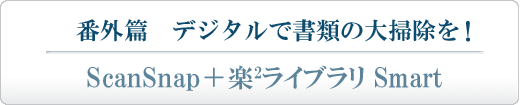
"道具使いの名人"として知られる「文具王」こと高畑正幸氏。以前からScanSnapに注目していたという文具王が語る、S1300iと楽²ライブラリ Smartによる書類のデジタル掃除術。
高畑正幸 たかばたけ・まさゆき
1974年、香川県生まれ。TVチャンピオンで3度優勝し「文具王」の異名を持つ。文房具の企画デザインからマーケティング、執筆、販売など様々な活動を行なっている。また、さまざまな媒体を通して、本当に実践できる便利な仕事術を提案している。

家庭にこそスキャナーを
今回は、ScanSnapのミドルサイズマシン「S1300i」のDeluxeモデル(セットモデル)についてお話ししたいとおもいます。私はScanSnapのかなりヘビーなユーザーで、書類だけでなく書籍なども断裁してスキャンしたりしますから、自宅でも非常に高速で高性能なマシンiX500やS1500を使っていますが、大きくて場所もとりますし高価です。なにも自宅でそこまでしなくても、と言われることも多々あります。でも、私はぜひ、普通のご家庭に洗濯機や電子レンジがあるように、パソコンといっしょにドキュメントスキャナーがあるべきだと思っています。
今に始まったことではありませんが、レシートやダイレクトメールなどをはじめ、地域や学校からのお知らせなど、デジタルな時代なのに家庭に入り込んでくる書類の数は実感として年々増えています。これらを全部ファイルして保存していたら、リビングが資料室みたいになってしまいます。かといって、思い切って捨てるのも、いつか必要になりそうな気がするものも多くて、判断保留のままとりあえず机の上に積み上げてしまってごちゃごちゃに、そんな状態ではないでしょうか。
快適に生活するには、どんどん侵入してくる紙を少しでも減らしていくことが必要になってきました。特に、会社と違って書類の廃棄に明確なルールが存在しない家庭にこそ、私はスキャナーを導入すべきだと思います。

家庭では、書類の廃棄に明確なルールがありません。だからこそ、少しでも紙を減らすためにスキャナーが必要ではないでしょうか。
スキャンビギナーのためのセット ScanSnap S1300i Deluxe
ここまで読んで、「そうだ!今年こそスキャナーであの書類の山をなんとかしなくては!」と思われた方には、家庭でこそ威力を発揮するマシン S1300i をオススメします。

ScanSnap S1300iに、ファイリングソフトウェア「楽²ライブラリ Smart with Magic Desktop」(Windows®専用)を同梱したセットモデル「ScanSnap S1300i Deluxe」。
S1300iは、iX500やS1500よりもかなり小型。折りたたむと凹凸のほとんどない直方体になります。ボリューム的にはだいたい2Lのペットボトル1個分ですから、使わないときにはどこかに収納しておくこともできます。
自宅にパソコンデスクがあるなら、そこを定位置にしても良いのですが、必要なときにノートパソコンをリビングやダイニングで使うという方も増えていると思います。そんな場合はスキャナーも収納が簡単で場所を取らない方が良いですよね。オススメは、引き出しやホームセンターなどで売られている小型のコンテナやトートバッグなどに、ケーブルなどといっしょにまとめて入れて、ノートパソコンといっしょに目に付くところに置いておくことです。すぐに取り出せるようにしておくことが大切です。

2LのペットボトルとScanSnap S1300iの比較。コンパクトなので、ケーブルとまとめて収納しても場所を取りません。
そしてご自分のPCがWindows®なら、「楽²ライブラリ
Smart」などのアプリケーションソフトが付属しているDeluxeモデル(セットモデル)を試してみてください。(ここから先は楽²ライブラリ
Smartがある前提でお話しします)
もう既にきちんと書類や画像を整理する方法を決めている人は不要かもしれませんが、自信が無いなら、ぜひ楽²ライブラリ
Smartを使ってみてください。ScanSnapはどんどん書類を取り込むことができますが、ただ取り込んでパソコンに入れただけだと、ご覧のように、いったいどれが何の書類だかわからないものがどんどん増え、結局は散らかった机の上がパソコンの中に移動しただけになります。
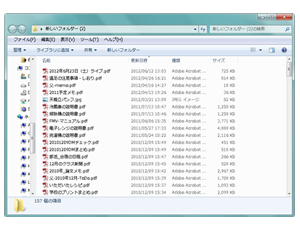
スキャンした書類にタイトルをつけていても、ただ保存するだけでは、目的の書類をすぐ見つけることができません。
それでも机の上は片付きますが、いざそこから必要な書類を取り出して使おうと思ったら、結局見つからなくなってしまった、ということになりかねません。スキャナーで書類をデジタル化するためには、スキャナーだけではなく、それをきちんと整理して見やすく表示する方法が必要なのです。
そこで活躍するのが楽²ライブラリ Smartです。とりあえず取り込んだ書類を、現実の書棚やファイルに似たかたちで保管することができます。

楽²ライブラリ Smartなら、実際の書棚を再現したリアルな画面で、スキャンした書類をわかりやすく保管できます。
これなら、自分でもなんとなく整理できそうな気がしませんか?
デジタルで書類の大掃除を!
では、早速S1300i Deluxeモデル(セットモデル)を購入したら、すぐに書類の山が片付く!と思ったら、それはちょっと待った!です。もう使い慣れている人には不要ですが、もし初めてスキャン大掃除を始めるなら、いきなり手当たり次第に始めるのは、準備体操をせずにプールに飛び込むようなものです。スキャン大掃除には、まず自分の心と体を慣らしていく必要があります。
第1段階、まずは用の済んだ重要度の低いものから
スキャナーを購入すると、まず思い出のアルバムの整理や、趣味の書類の一大整理などに取りかかりたくなるのはわかります。でも、はやる気持ちを少し落ち着けてください。大事なものは失敗したくありませんし、スキャンの設定など、あとでもう少しこうしておけば良かったと思うと、もう一度スキャンが必要になります。
それに、大事なものはスキャンしてもすぐには捨てられず、あげく、思い出に浸って読み返してしまったりして大掃除が進まないのが常です。スキャナーを使う生活に慣れる意味も込めて、まずは、身近な書類をスキャンしてみてください。自治会、町内会のお知らせや学校の配布物、用の済んだ案内はがきなど、たぶん見ることは少ないけれど、もしかして必要になったら困るから、という理由で捨てられずになんとなく机の上や引き出しなどに突っ込んである書類があるはずです。そういったものをまずはスキャンして、思い切って捨ててください。これなら思い切るのも、比較的簡単だと思います。スキャンした物は、確実にゴミ箱へ。
取り込んだ画像は、楽²ライブラリへ。バインダはいくつでも作れますから、まずは自分なりの経験で構わないと思いますので、「自治会」「学校」「DM」「メモ」「部活」「おにいちゃん」「お母さん」などわかりやすい分類のバインダを作ってそこにどんどん投げ入れてみてください。バインダは実際のファイルと同じように、ページをめくったり差し替えたり、置き場所を変えたりすることができます。こうしてちゃんとバインダに綴じられていくのを見ながらスキャンすれば、探し出すのもそう難しくありません。安心してスキャンしてください。
とっておこうか迷ったときは、とりあえずスキャンしてから考えるようにしてみてください。書類がスキャンされていく独特の気持ちよさを体感することができると思います。気がつくと、手元にスキャンする書類が無くなって、他の引き出しも探したりしてしまいます。こうなったら第一段階は成功です。
第2段階、慣れてきたら、ファイルしてあるものを
慣れて手元に雑多な書類が無くなってきたら、次は、既にファイルしたり箱などに詰めてあるけど捨てられていない紙がたくさんあることに気付くはずです。そんなものもスキャンしてしまいましょう。楽²ライブラリには、バインダが増えてきたら「キャビネット」(本棚)を増設することができます。パソコンの中に、自分のキャビネット、子供のキャビネット、家族のキャビネットなどを作れます。趣味のバインダが増えてきたら、趣味のキャビネットを作っても良いと思います。仕事とプライベートのように更にハッキリ分けたいのであれば、キャビネットが複数入った「書庫」を増やすこともできますので、広さのことはとりあえず考えずに放り込んでいきましょう。自宅ならリフォームじゃ済まない話ですが、そこはデジタルの強みです。必要なだけ増やせます。どうしても紙で保管しなければならない証明書類とか、思い入れの強すぎるものは後回しにして、まずはそれ以外を片付けて減らすことに集中しましょう。
ただ、キャビネットを増やしすぎると、楽²ライブラリの中で迷子になりますからご注意ください。まずは一つのキャビネットから始めましょう。全部が見渡せる状況でバインダを増やしていって、いっぱいになってきたら、分類を考えてキャビネットを増やして中身を引っ越してください。
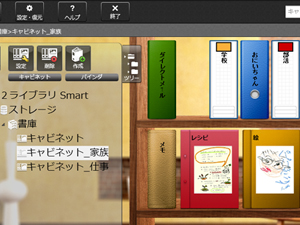
慣れてきたら、分類を考えてキャビネットや書庫を増やしましょう。気軽に増やせるのがデジタルの強み。
第3段階、年賀状や手紙はまとめてスキャン。
第2段階までで、捨てる気持ちよさと片付く気持ちよさがわかってきたら、次はようやく本番の思い出系です。特に年賀状や手紙などは毎年どんどん溜まっていきますが、捨てられないわりに、正直、一度見たきり、という方も多いかと思います。せっかくですから「年賀状2012」など、年ごとにバインダをつくって保管しましょう。S1300iは両面読み取りができますし、年賀はがきページを指定すると、両面を1ページに見やすく並べてくれますから、そのままどんどんスキャンすれば簡単にファイリングできます。
最新の年賀状は、直近の住所録でもあります。翌年の年賀状を出すときにも、今年の年賀状の写真や、書かれたコメントを見ながらだと楽しくはかどります。ぜひお試しください。他にも、戴いたお手紙なども、スキャンしてファイルしておけばお礼状を書いたりにも安心ですし、何度も見返すことができます。特別なもの以外は、スキャンすることで捨てる事ができてきます。
楽²ライブラリ Smartにはお年玉付き年賀はがきのアタリ番号を確認する機能もありますから、アタリのもらい忘れもなく安心です。
第4段階、捨てられないものもスキャン。
写真のように思い出がつまっていて捨てられないもの、保証書、インターネットや公共料金などの契約内容などの忘れてはいけない事柄は、紙の方もすぐには捨てられませんし、捨てたくないものもあると思います。そういったものは、捨てなくても良いのでスキャンしてみてください。ただ持っているだけではなく、活用できるようになります。
スキャンしたときのコツは、現実に保管してあるファイルやアルバムと同じものを楽²ライブラリ
Smartのバインダにもつくること。そうすれば、現実の物と情報をリンクすることができます。万一その書類や写真の原本が必要になったときにはすぐに取り出すことができますし、書いてある情報が必要なだけなら、わざわざ原本を探さなくてもPCの画面で探せます。おそらくその作業をしていると、もう捨てても良い書類も出てくるでしょうから、その場合はスキャンしたら原本は捨ててしまいましょう。ここまでくれば、かなり身の回りがスッキリしてきたんじゃないかと思います。


現実に保管してあるファイルをそのまま楽²ライブラリ Smartにつくりましょう。見るだけならPCで探し、原本が必要な場合もすぐに保存場所がわかります。
まとめ
この説明を読んでいらっしゃる方の中にはたぶん、「大事な紙はそんなに減らない」と思ってる方も多いと思います。たしかに最初から全部捨てるのは難しいと思います。だからこそ、まずはどうでもいい紙から練習してください。スキャンしたり捨てたりすることになれてくると、だんだん、自分にとって捨ててもよい紙と、捨ててはいけない紙の判断ができるようになってきます。迷う紙は後回しで、まずは部屋がスッキリすることを楽しんでください。そこから徐々に大切な情報や紙をどんなふうに整理したら便利で安心なのか、わかってくると思います。スキャンする整理の良いところは、諦めなくていいところです。紙は捨てても書いてあることは残りますから、スキャンすることで安心して手放すことができます。
スキャンして片付けるには、多少の訓練が必要なところは認めざるを得ません。でも、頻繁に使うことで、じわじわとその便利になれてきたら自分の整理そのものが変わってくることは間違いないと思います。ですから、年末だけに頑張るのではなく、ふだんからすぐ取り出して使えるようにしてみてください。私自身それでずいぶんと整理が上手になったと思いますので、ぜひ、皆さんにも使ってみて欲しいと思っています。
最後に一つだけ。データのバックアップだけはきちんと取るようにしてください。予備のハードディスクやクラウドサービスなど、いろんな選択肢があるので、ここではこれと言及しませんが、ぜひそれも合わせて検討していただければと思います(私は予備のハードディスクにコピーして保管しています)。
著作権の対象となっている新聞、雑誌、書籍等の著作物は、個人的または家庭内、その他これらに準ずる限られた範囲内で使用することを目的とする場合を除き、権利者に無断でスキャンすることは法律で禁じられています。
また、スキャンして取り込んだデータは、私的使用の範囲でしかご使用になれません。


